如何在 iPhone 上的 Spotify 中更改播放列表图片
更改播放列表图片时,您有两个选择。您可以从 iPhone 的相机胶卷中挑选一幅自定义艺术作品,也可以重新排列歌曲顺序以获得不同的拼贴画。
1.连接到互联网后,在 iPhone 上打开 Spotify 并打开您拥有的任何播放列表。
2.在歌曲列表正上方,点击三点图标。
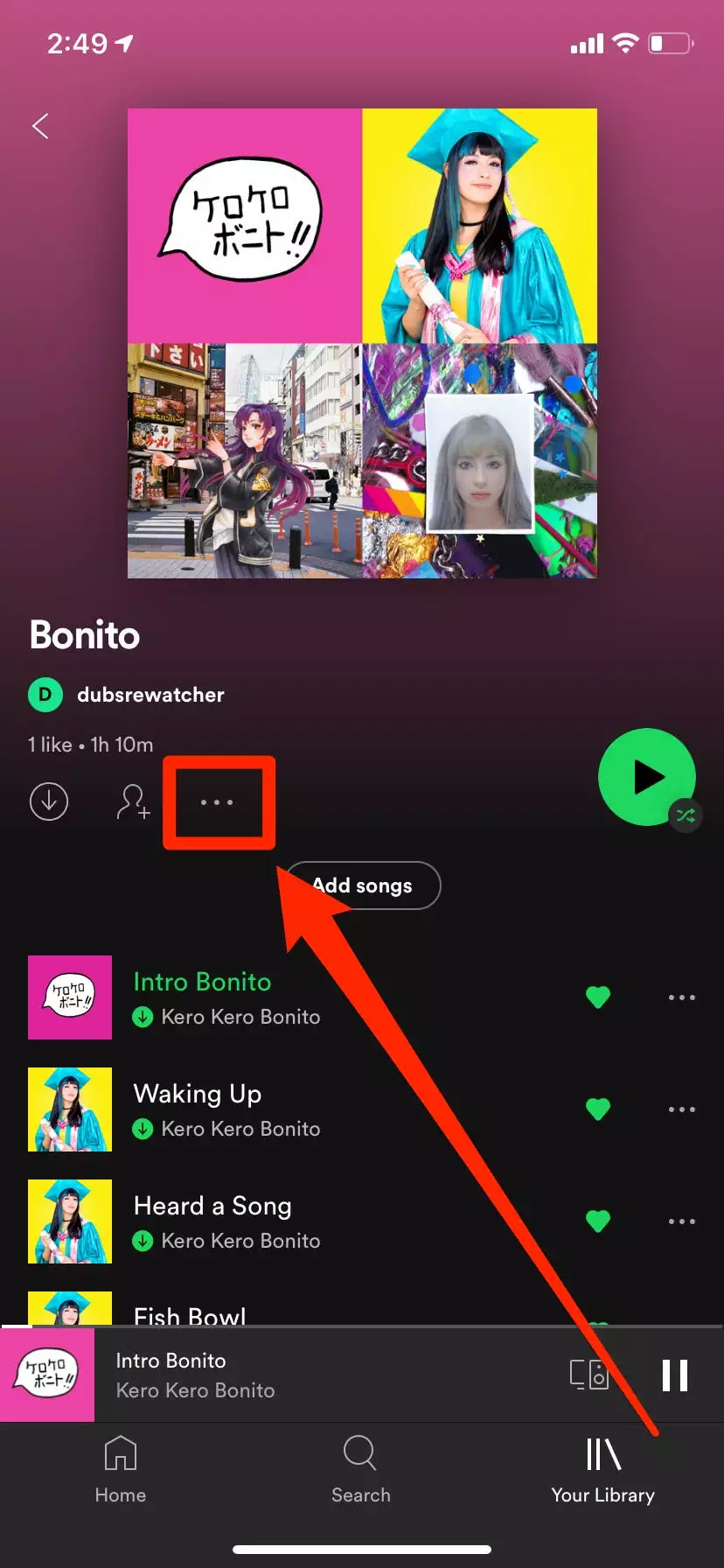
3.选择“编辑”。这将打开一个页面,您可以在其中更改播放列表的名称、艺术和歌曲。
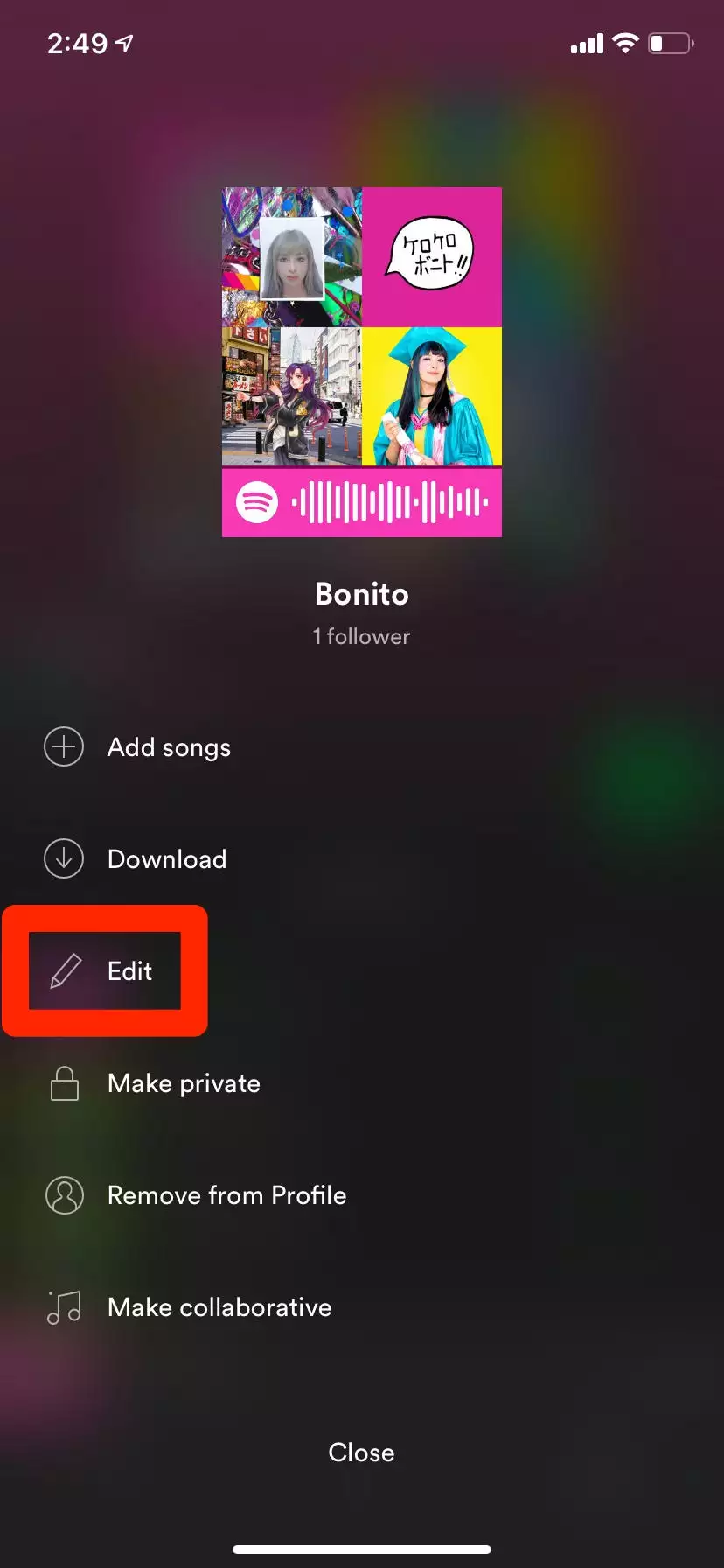
4.如果您只想重新排列默认专辑拼贴,请点击并拖动每首歌曲旁边的三行图标以移动它们。播放列表中的前四张专辑将构成封面拼贴。 5.要添加自定义播放列表图片,请点击当前图片下方的“更改图片”。系统会询问您是要从照片库中选择一张照片,还是立即用相机拍摄一张新照片。
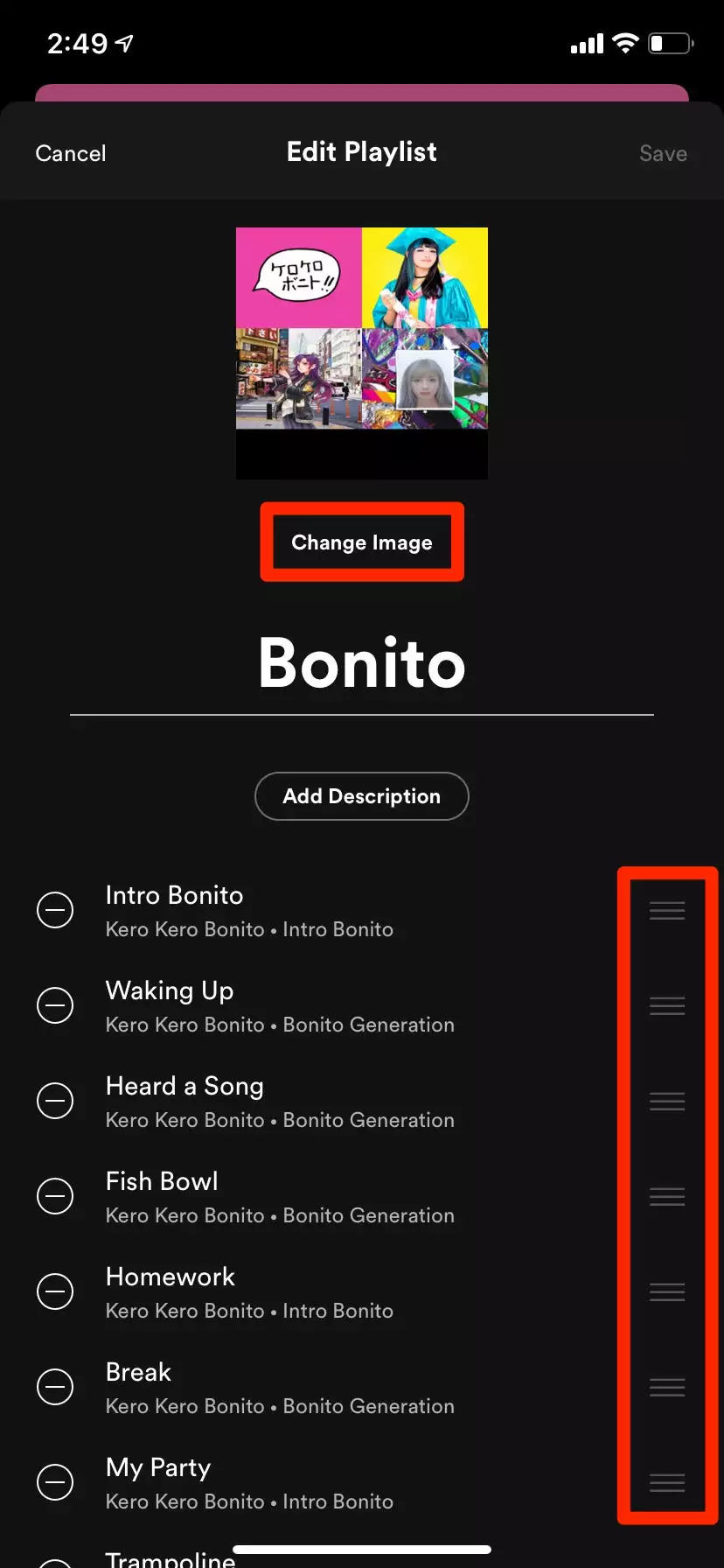
6.如果您选择“从库中选择”,请查找并选择您想要的图像。您必须将其裁剪成正方形,然后点击右下角的“选择”。
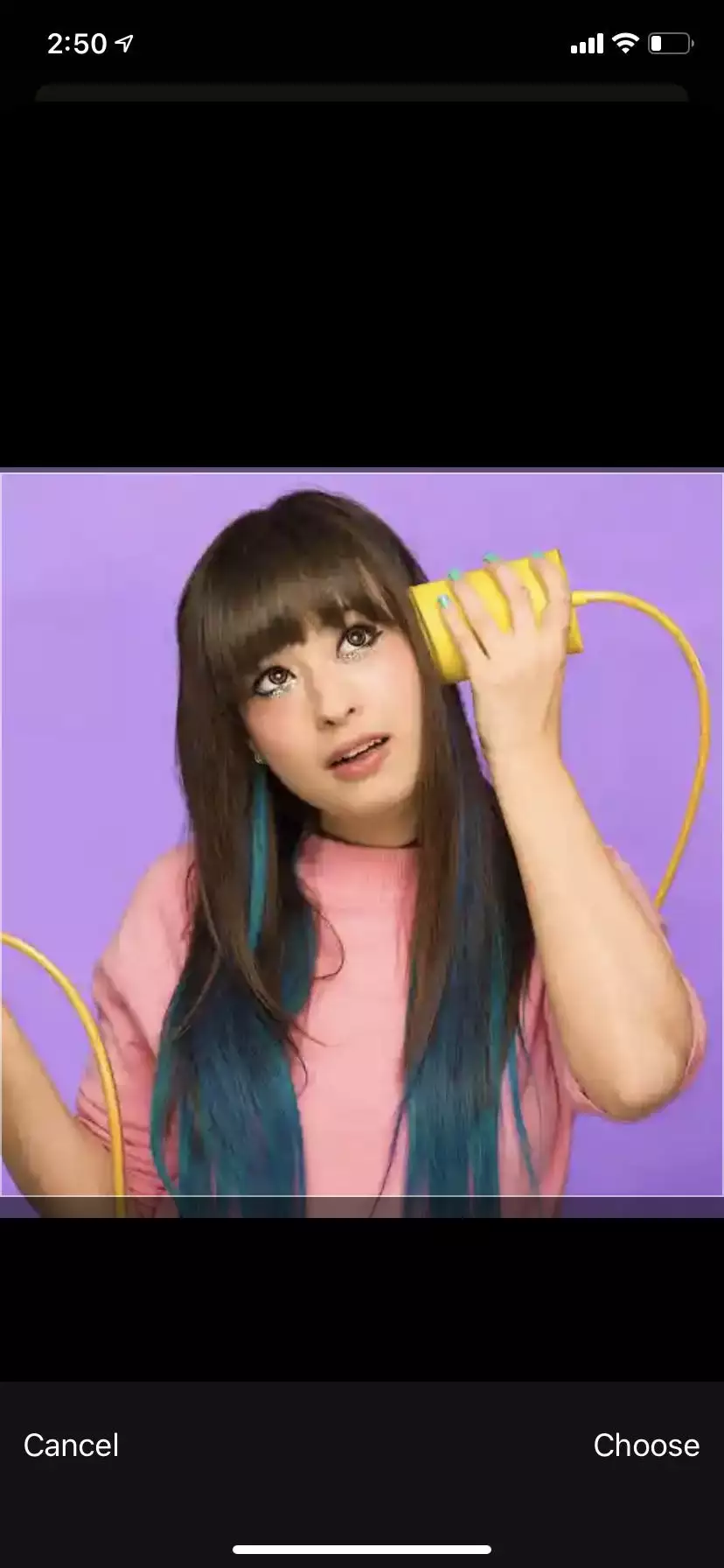
7.您将被带回“编辑播放列表”页面。点击右上角的“保存”以完成更改。
更改完成后,您会看到它在您的所有设备上生效。
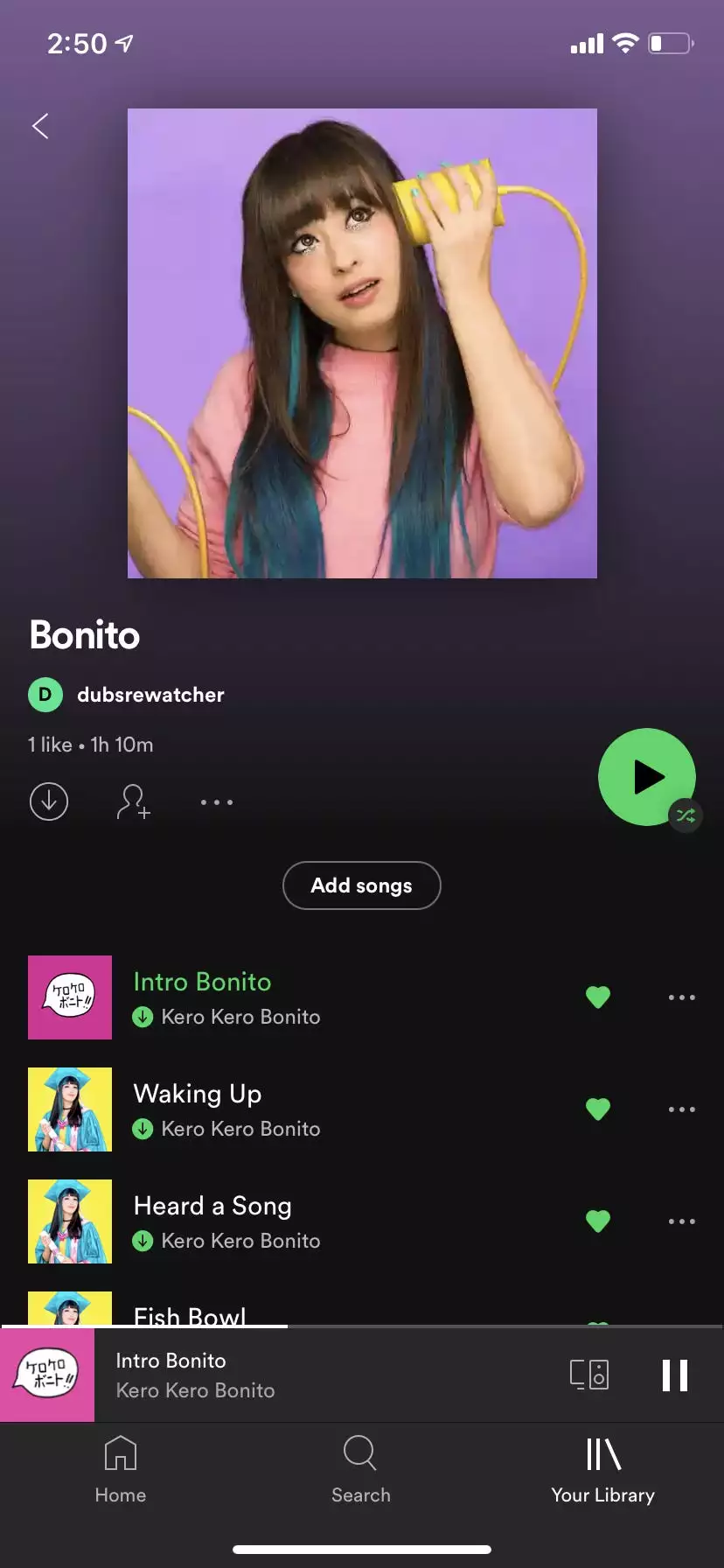
这也意味着,如果您使用桌面应用程序更改播放列表图片(您可以通过打开播放列表并单击封面或重新排列歌曲来执行此操作),它也会在您的 iPhone 上更改。
正文完






